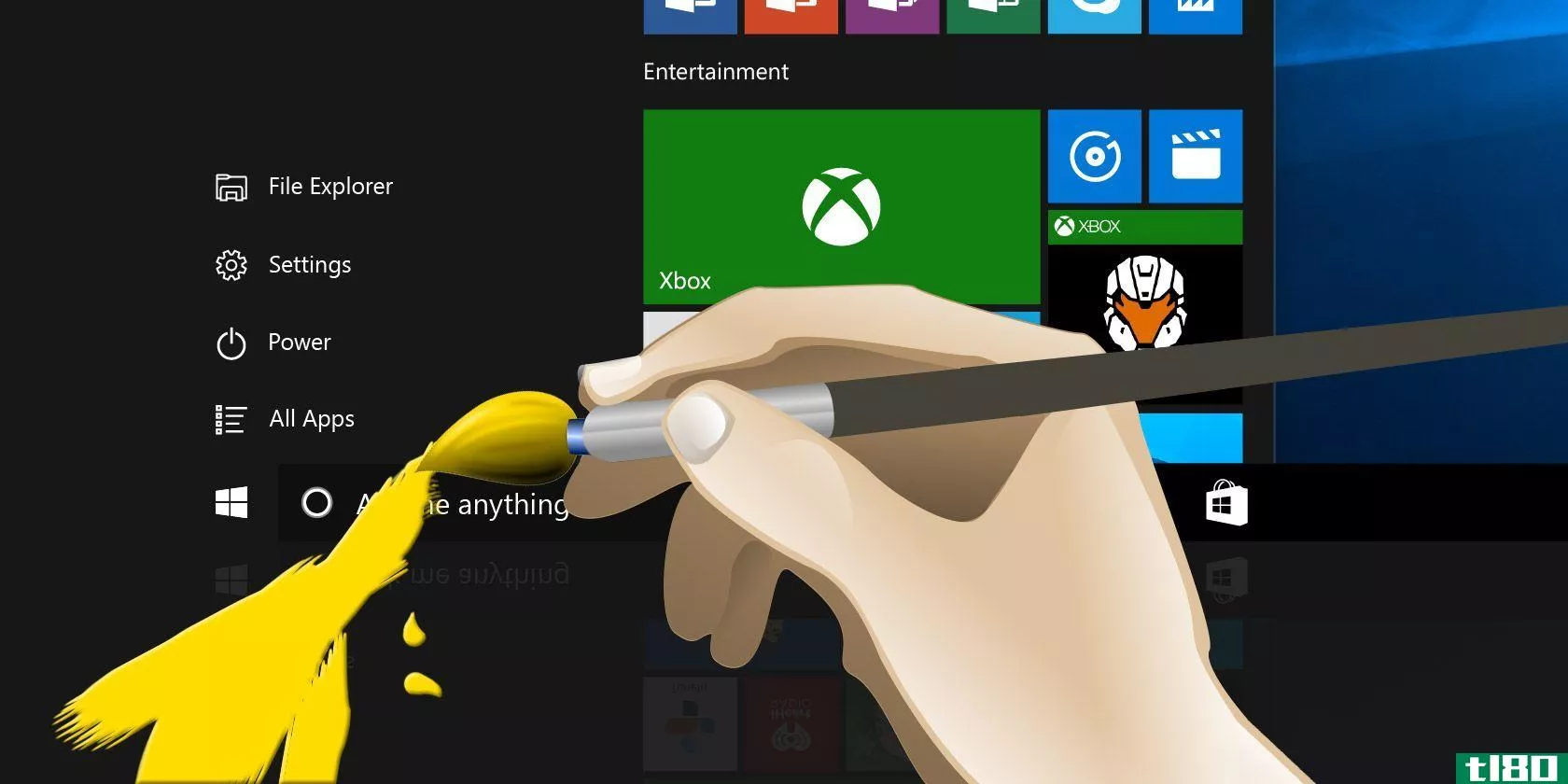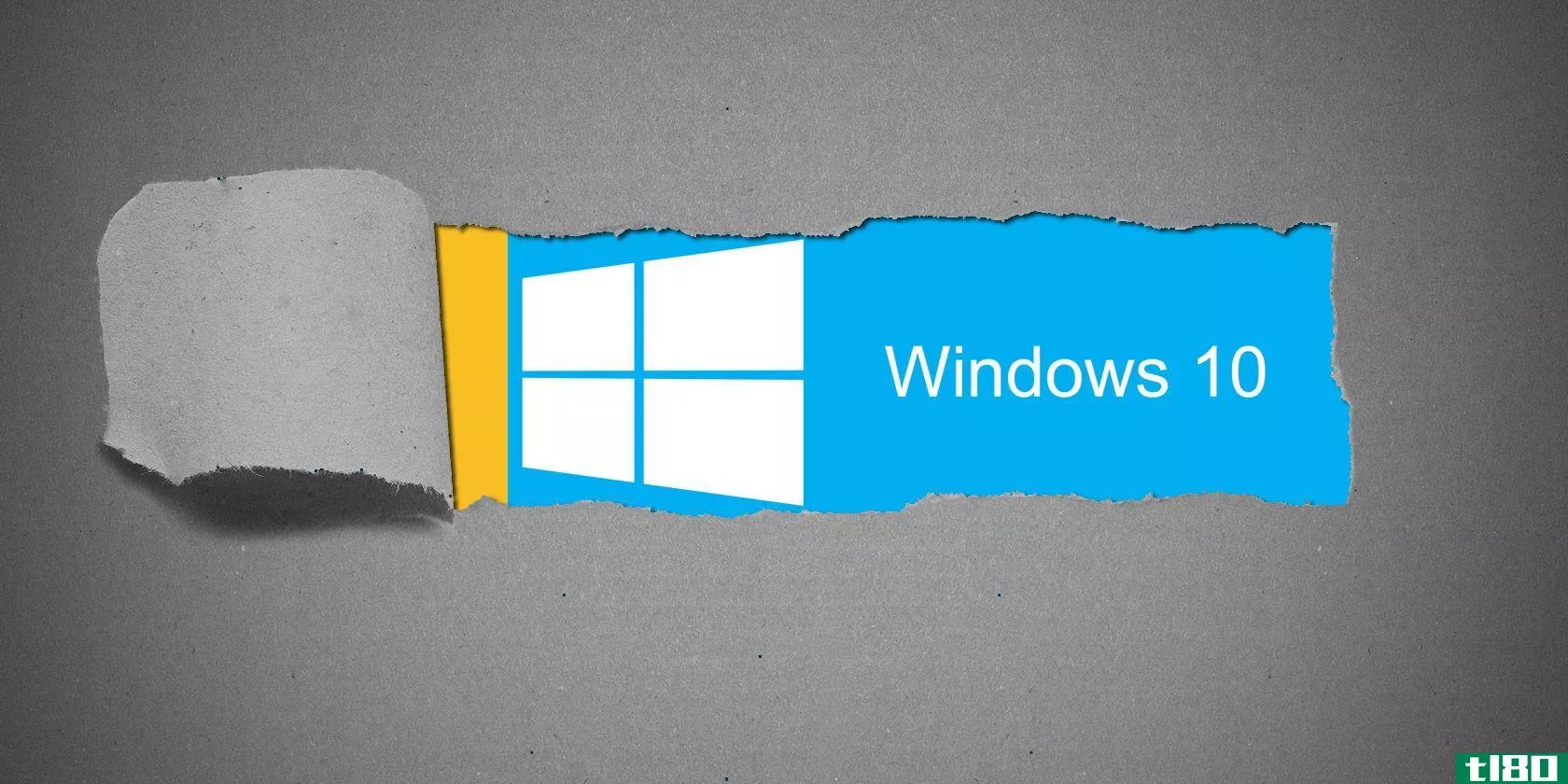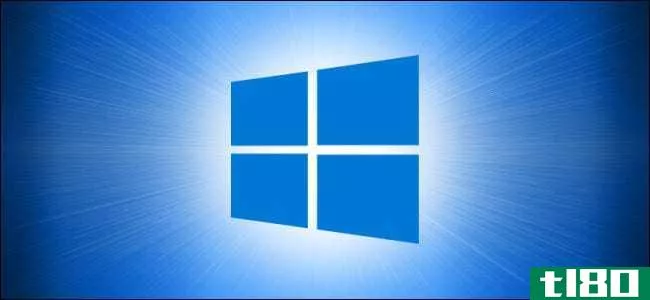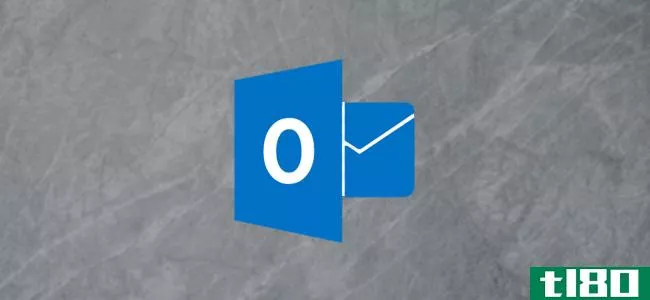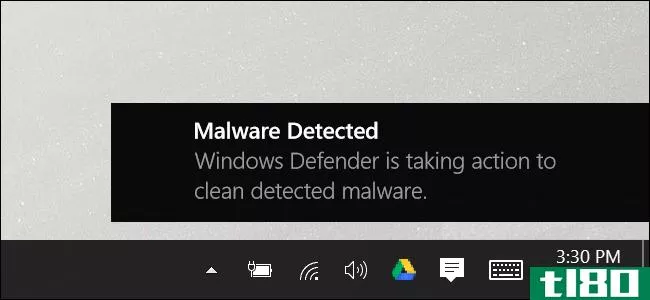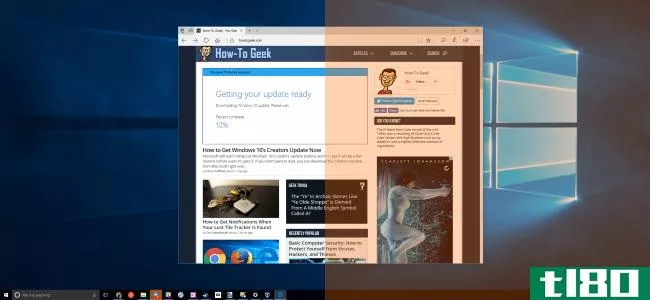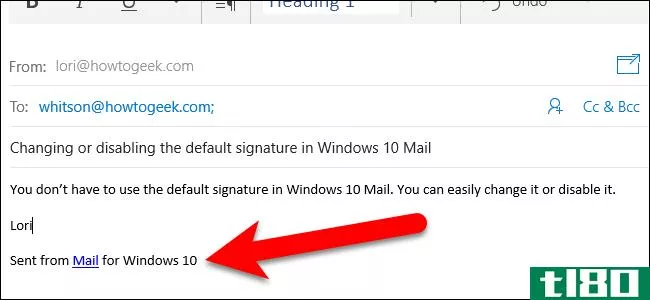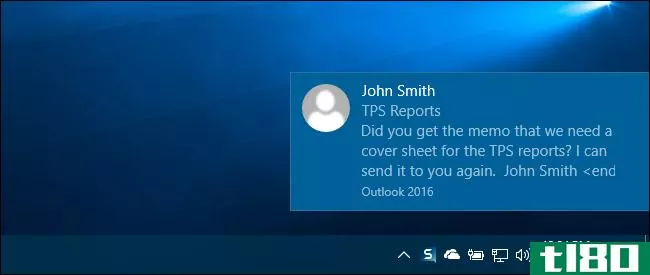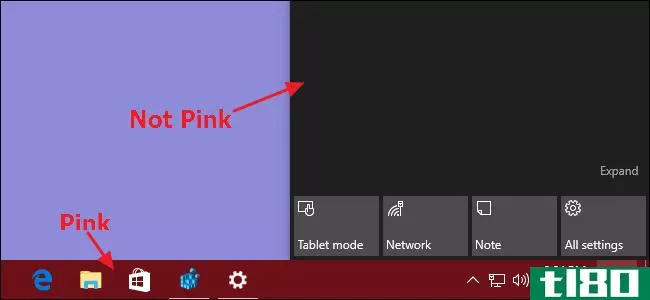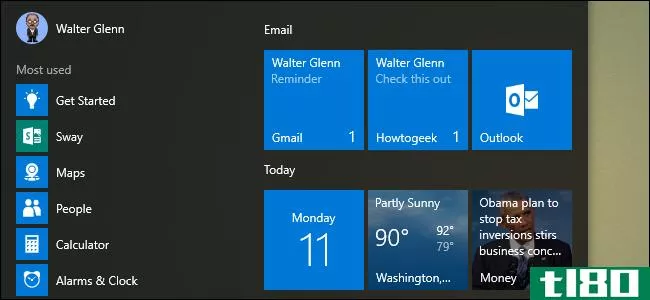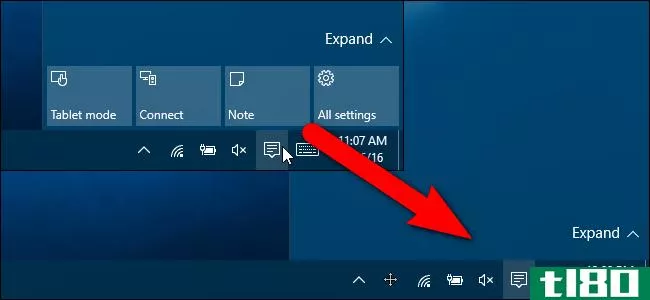如何使用和自定义Windows10操作中心
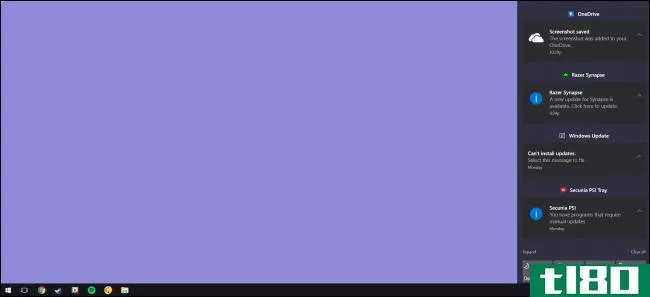
有了行动中心,Windows10终于为通知和快速行动提供了一个中心。下面是如何使用和定制它。
在很长一段时间里,Windows中的通知一直是个笑话。即使在Windows8中,最终提供了可能弹出然后过期的toast通知,也无法看到您可能错过的过期通知。windows10通过actioncenter解决了这个问题,它是一个滑出式窗格,用于分组和显示通知,还提供对Wi-Fi、安静时间和夜间照明等快速操作的访问。
动作中心的使用非常简单,而且还可以定制。
在操作中心查看通知
在windows10中,Toast通知仍然占主导地位,每当应用程序需要让你知道一些事情时,Toast通知就会从桌面的右下角(任务栏通知区域的正上方)滑出。
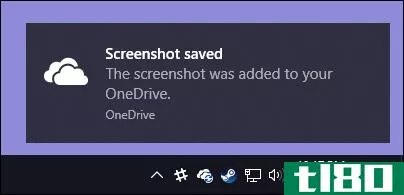
如果你自己不关闭一个通知,它会在大约6秒钟后自动消失。每当您有新通知时,通知区域中的“操作中心”图标将变为白色,并显示一个数字徽章,显示有多少新通知(在左侧,下方)。如果没有新的通知,则该图标看起来是空的,没有徽章(在右侧)。
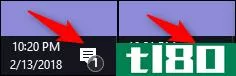
单击该图标(无论它处于何种状态)以打开操作中心,该窗格从显示器的右边缘滑出。操作中心将按应用程序分组显示您最近的所有通知。
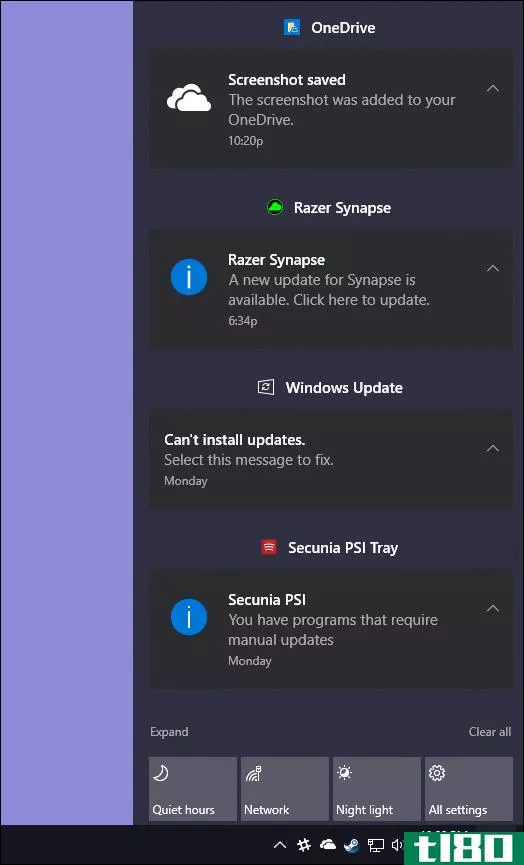
当您单击操作中心中的通知时,发生的情况取决于通知您的应用程序。大多数情况下,单击通知可以获得相关的内容。例如,单击上面示例屏幕截图中的OneDrive屏幕截图通知将打开OneDrive到有问题的文件夹并突出显示特定文件。
有时,通知会解释单击它的结果。在我们的示例中,单击razersynapse发出的关于可用更新的通知将启动该更新。
清除行动中心的通知
如果将鼠标悬停在“操作窗格”中的任何特定通知上,可以单击右上角的“清除”按钮(X)从显示中清除该通知。请注意,清除通知时,无法检索它。
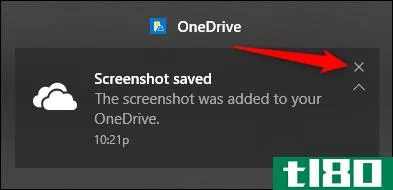
通过将鼠标悬停在应用程序名称上,然后单击出现的“清除”按钮,可以清除应用程序组的所有通知。
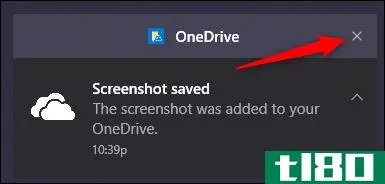
最后,您可以通过单击操作中心右下角(就在快速操作按钮上方)附近的“全部清除”文本来清除所有通知。
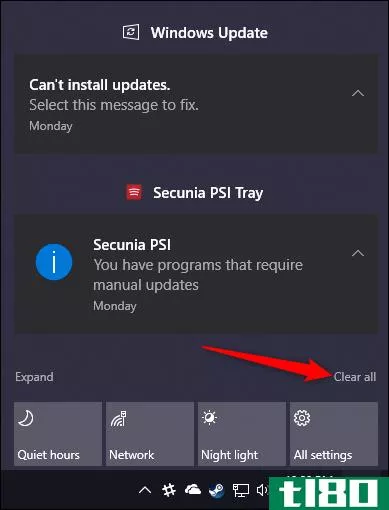
自定义通知
您不能对操作中心显示通知的方式进行太多的自定义,但是可以自定义通知本身。这一切都发生在设置应用程序中,所以按Windows+I启动它,然后单击“系统”选项。
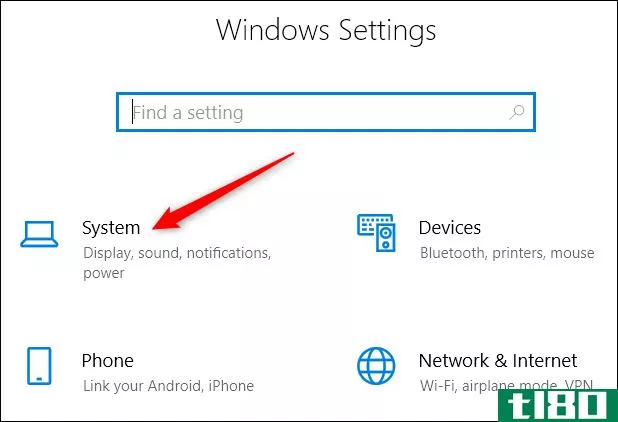
在“系统”设置页上,切换到“通知和操作”类别。
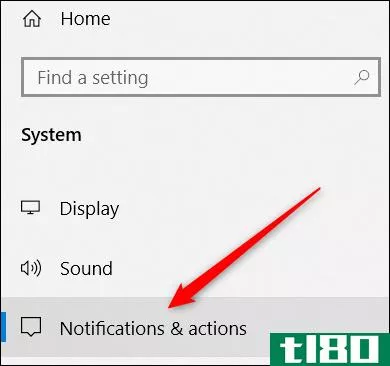
在右窗格中,向下滚动到“通知”部分,您将找到所需内容。
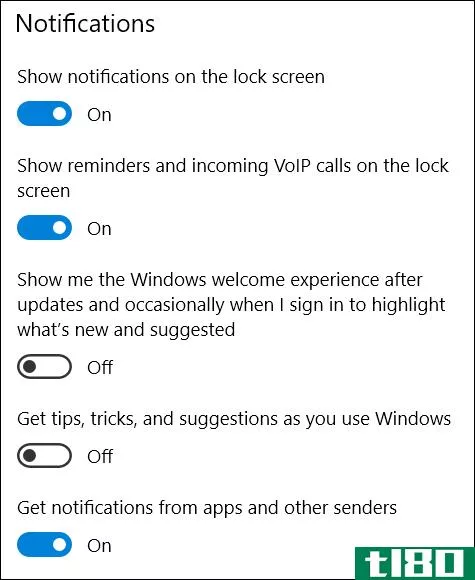
以下是主要设置的摘要:
- 在锁定屏幕上显示通知:关闭此选项可防止在计算机锁定时显示任何通知。
- 在锁屏上显示提醒和来电:关闭锁屏上的通知仍允许显示提醒和来电。关闭此设置也可以在锁屏上禁用这些类型的通知。
- 向我展示Windows欢迎体验并获取提示、窍门和建议:如果您对查看提示、建议或广告不感兴趣,请关闭这两个设置。
- 从应用程序和其他发件人获取通知:关闭此设置可完全禁用通知。
如果在右窗格中再向下滚动一点,您将看到各个发件人的通知设置(“发件人”是Windows所称的应用程序和其他通知源)。
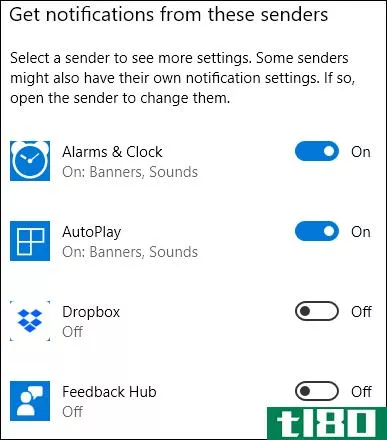
请注意,您不一定会看到这里列出的所有已安装的应用程序。有些应用程序有自己的通知设置,您必须从应用程序中进行配置。不过,任何通过Windows应用商店获得的应用程序,以及许多桌面应用程序,都可以通过此部分进行配置。
关闭任何列出的应用程序旁边的切换以禁用其中的通知。
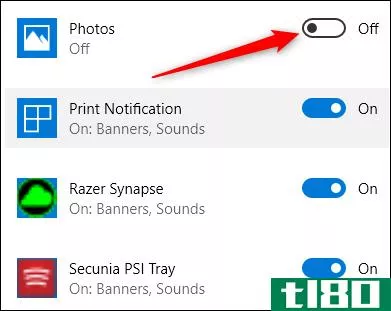
单击某个应用程序的名称可打开另一个页面,该页面允许您更详细地自定义该应用程序的设置。
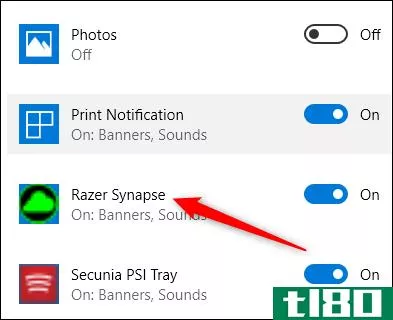
在应用程序的“设置”页面上,可以禁用应用程序的通知,选择是显示横幅还是播放声音,阻止将通知添加到操作中心,甚至可以控制应用程序可以在操作中心显示的通知数。
相关:如何在Windows 10操作中心中对通知进行优先级排序
在页面底部,您甚至可以在操作中心中找到控制应用程序通知优先级的控件,允许您控制(至少在某种程度上)这些通知在操作中心列表中的显示位置。
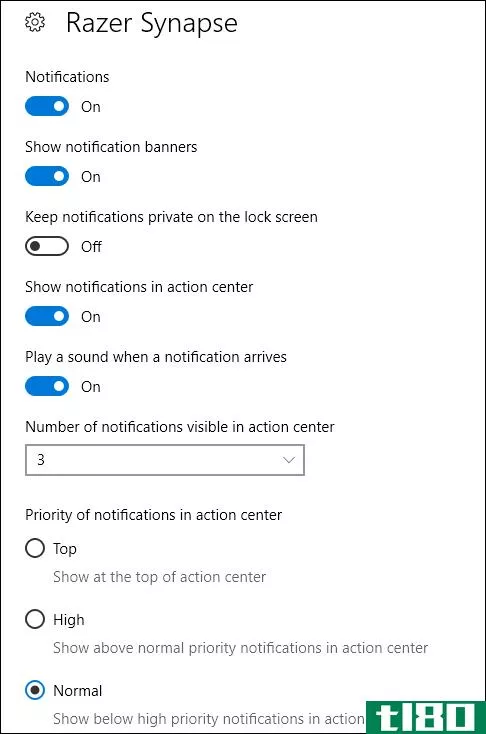
还有一个提示:如果出于某种原因你根本不喜欢它,你可以完全禁用动作中心。
自定义快速操作按钮
在操作中心的底部,您将看到四个或八个快速操作按钮,这取决于您的屏幕大小和分辨率。默认情况下,这些按钮包括对焦辅助、网络、夜间照明和顶行上的所有设置的按钮。单击按钮以执行相关操作(即打开和关闭夜灯)。
如果你点击按钮上方的“展开”文本…
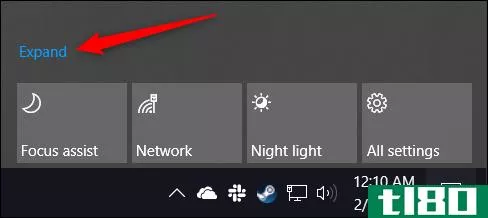
…您将显示所有可用的快速操作按钮。
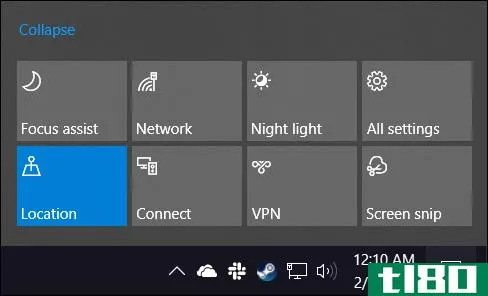
您可以适度地自定义这些快速操作按钮。虽然您不能添加自己的自定义快速操作按钮,但您可以控制哪些按钮显示在操作中心,以及显示顺序。
按Windows+I打开设置应用程序,然后单击“系统”选项。
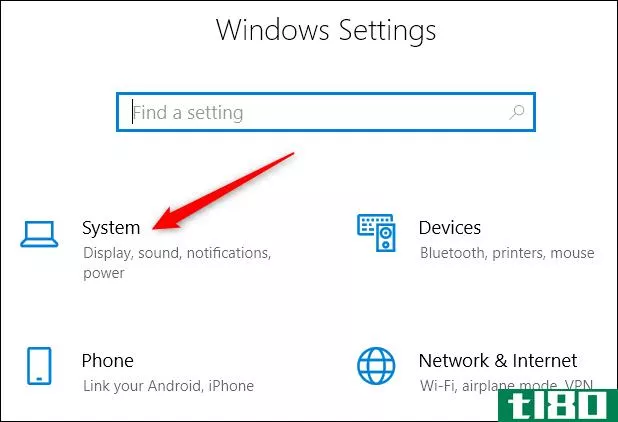
在“系统”设置页上,切换到“通知和操作”类别。
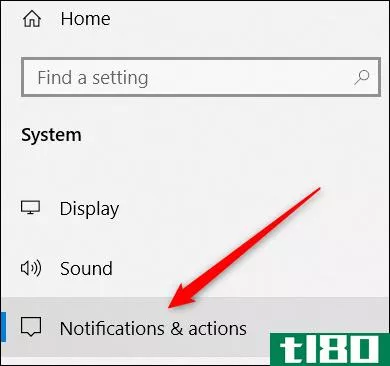
在右窗格的顶部,您将看到“快速操作”部分和所有可用的快速操作按钮。
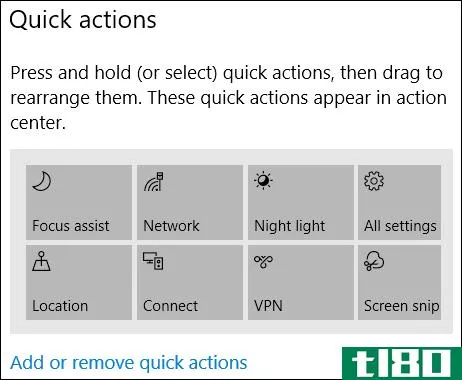
拖动这些按钮中的任何一个,以调整它们在动作中心中的显示顺序。
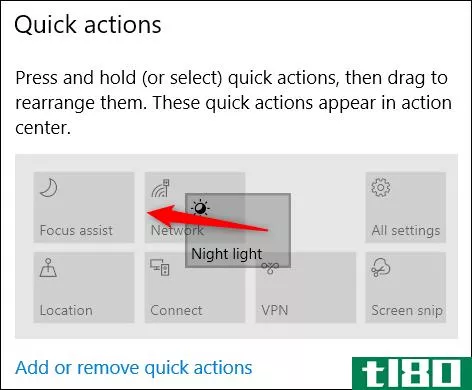
如果您不想在操作中心中出现按钮,请单击“添加或删除快速操作”链接。
使用结果页面上的切换来打开或关闭特定按钮。
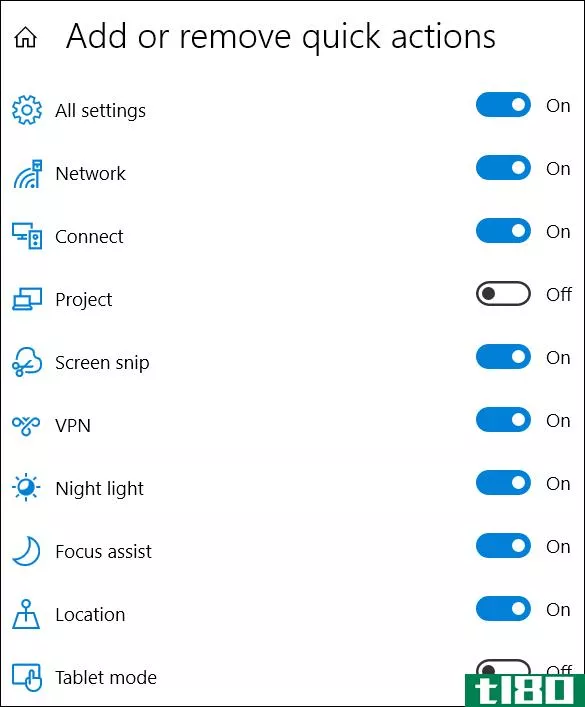
在你意识到之前,你会让你的行动中心看起来正是你想要的样子。
正如您所看到的,操作中心是Windows操作系统的一个受欢迎的补充。最后,您有一个地方可以看到您可能错过的通知,并且可以随时查看特定的系统设置。
- 发表于 2021-04-06 18:09
- 阅读 ( 194 )
- 分类:互联网
你可能感兴趣的文章
用经典shell定制windows10的10种方法
windows10是一个很好的开箱即用的系统,但是有太多的定制可以让它变得更好。 ...
- 发布于 2021-03-13 12:18
- 阅读 ( 268 )
主题即将来到windows应用商店:如何立即获取它们!
...能,这些新功能是由创建者更新而来的。那是在10月份的windows10活动上。 ...
- 发布于 2021-03-16 11:47
- 阅读 ( 192 )
使用深度链接转换windows 10“开始”菜单
... Windows10支持一个名为深度链接的功能。深度链接适用于Windows应用商店应用程序,允许用户将某些功能固定到“开始”菜单。在本文中,您将了解哪些应用程序支持深度链...
- 发布于 2021-03-17 10:40
- 阅读 ( 183 )
如何在windows10中使用焦点辅助使通知静音
...有用,但有时您只是希望计算机保持安静。这就是为什么windows10包含了焦点辅助功能,允许你在需要集中注意力或与他人共享屏幕时阻止所有或部分通知。 ...
- 发布于 2021-03-24 22:19
- 阅读 ( 228 )
如何恢复Windows10的黑色任务栏和“开始”菜单
在2019年5月的更新之前,Windows10使用了深色的开始菜单、工具栏、上下文菜单和带有浅色应用程序的操作中心。现在它默认为一个浅色主题,如果你启用深色模式,你所有的应用程序都会变暗。下面是如何让黑暗的操作系统界面...
- 发布于 2021-04-01 09:21
- 阅读 ( 229 )
如何在outlook中关闭或自定义新的电子邮件警报
...方案。如果你希望你的提醒不那么烦人或不及时呢? 在windows10上使用对焦辅助 有时你根本不想收到通知,但只想在一段时间内专注于其他事情。这就是焦点辅助派上用场的地方。 Focus Assist是一个内置的Windows工具,在2018年4月...
- 发布于 2021-04-02 04:23
- 阅读 ( 267 )
如何在Windows10中打开和使用蓝牙
...系统**问蓝牙,下面介绍如何打开蓝牙并进行设置。 在windows 10中启用蓝牙 要将设备连接到计算机,您需要确保已启用蓝牙。为此,请点击Win+I打开设置应用程序,然后单击“设备”类别。 在设备页面上,选择左侧的“蓝牙和...
- 发布于 2021-04-04 23:21
- 阅读 ( 175 )
如何在windows 10上禁用通知
通知可能会让人分心,但windows10有一个一键开关,可以禁用所有通知。您还可以禁用单个应用程序的通知,或隐藏在整个Windows中显示的许多其他通知。 如何禁用所有通知 Windows10的设置应用程序允许您控制通知。要启动它,请...
- 发布于 2021-04-06 16:26
- 阅读 ( 201 )
如何在windows 10上使用内置的windows defender防病毒软件
Windows10内置了名为WindowsDefender的实时防病毒软件,它实际上相当不错。它自动在后台运行,确保所有Windows用户都能免受病毒和其他有害因素的侵害。下面是它的工作原理。 相关:什么是Windows10最好的防病毒软件?(Windows Defende...
- 发布于 2021-04-07 13:39
- 阅读 ( 192 )
如何自定义windows10的外观
Windows10包括一系列个性化设置,允许您更改桌面背景、Windows颜色、锁屏背景等。这里是你需要知道的,让你的电脑看起来正是你想要的。 我们将讨论Windows在“设置”>“个性化”中提供的个性化设置,因此您不妨现在就启动...
- 发布于 2021-04-07 23:29
- 阅读 ( 219 )